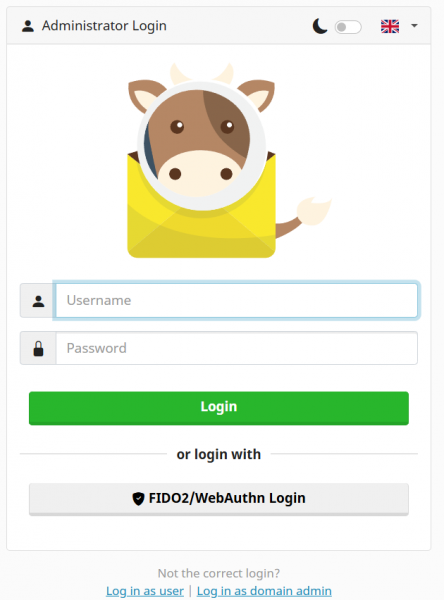Cara Integrasi Email Server Mailcow di CloudPanel.
Pengantar
Mailcow adalah server email berbasis Docker yang memungkinkan pengelolaan email dengan sistem yang fleksibel dan efisien. Dengan menggunakan Mailcow di CloudPanel, Anda dapat dengan mudah men-deploy layanan email yang terkelola dengan baik melalui antarmuka grafis dan fitur-fitur yang lengkap. Artikel ini akan memandu Anda untuk menginstal dan menjalankan Mailcow di server dengan CloudPanel.
Persyaratan
Sebelum memulai instalasi, pastikan server Anda memenuhi persyaratan berikut:
- CPU : Minimal 1 core
- RAM : Minimal 6 GB
- Disk : Minimal 20 GB ruang disk
- Postfix : Pastikan Postfix dinonaktifkan untuk menghindari konflik.
Langkah - Langkah instalasi Mailcow di cloudpanel
- Login ke server melalui SSH sebagai root:
ssh root@ip-instance-anda - Menonaktifkan Postfix
Hentikan dan nonaktifkan layanan Postfix dengan perintah berikut:systemctl stop postfix && systemctl disable postfix - Cek status Posrfix
untuk melakukan pengecekan bisa menggunakan perintah berikut:
systemctl status postfix
- Instalasi Docker
Install Docker dan plugin Docker Compose bisa melalui Ubuntu 22.04 LTS dan Debian 11 LTS :
- Jika menggunakan Ubuntu 22.04 LTS gunakan perintah berikut :
curl -sSL https://get.docker.com/ | CHANNEL=stable sh && apt install docker-compose-plugin -
Jika menggunakan Debian 11 LTS gunakan perintah berikut :
- Instal AppArmor terlebih dahulu sebagai solusi sementara untuk masalah berikut.
apt update && apt -y install apparmor - Instal Docker dan plugin Docker Compose.
curl -sSL https://get.docker.com/ | CHANNEL=stable sh && apt install docker-compose-plugin
- Instal AppArmor terlebih dahulu sebagai solusi sementara untuk masalah berikut.
- Jika menggunakan Ubuntu 22.04 LTS gunakan perintah berikut :
- Instalasi Mailcow
Setelah Docker terinstal, langkah selanjutnya adalah meng-clone repository Mailcow ke direktori /opt/mailcow-dockerized di server Anda:
git clone https://github.com/mailcow/mailcow-dockerized /opt/mailcow-dockerized -
Setelah itu, inisialisasi konfigurasi Mailcow dengan menjalankan skrip generate_config.sh
Pengaturan Hostname untuk Mail Servercd /opt/mailcow-dockerized/ && ./generate_config.sh
Inputkan hostname (FQDN) server email Anda, misalnya mail.domainanda.com.
- Gunakan editor seperti nano untuk mengedit file konfigurasi HTTP_PORT, HTTP_BIND, HTTPS_PORT, HTTPS_BIND:
nano /opt/mailcow-dockerized/mailcow.confSesuaikan nilai-nilai berikut untuk mengatur port dan binding alamat IP:
HTTP_PORT=7080 HTTP_BIND=127.0.0.1 HTTPS_PORT=7443 HTTPS_BIND=127.0.0.1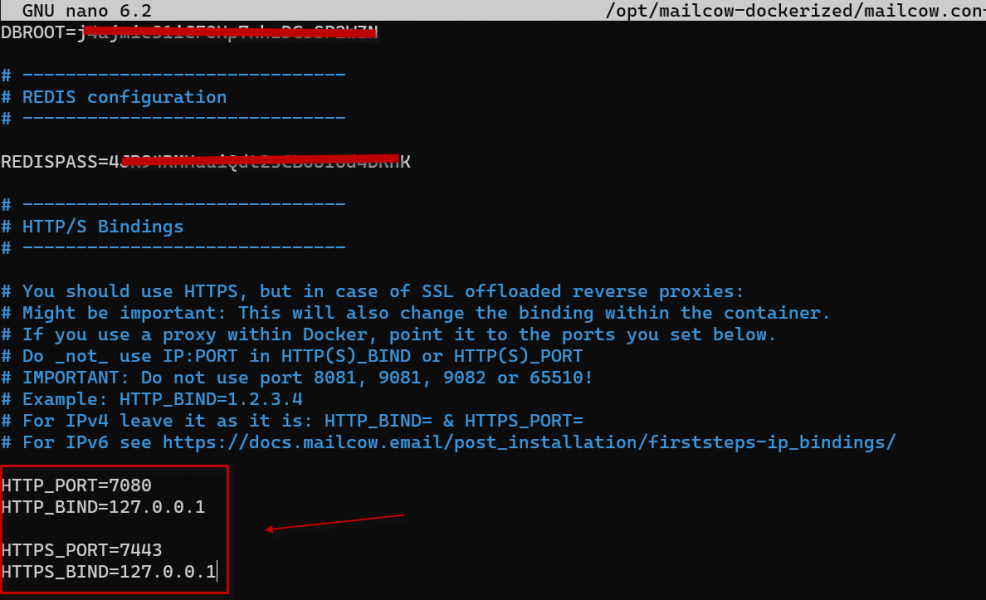
- Menjalankan Mailcow
Setelah konfigurasi selesai, jalankan Mailcow dengan perintah berikut untuk menarik image Docker terbaru dan menjalankan container:cd /opt/mailcow-dockerized/ && docker compose pull && docker compose up -d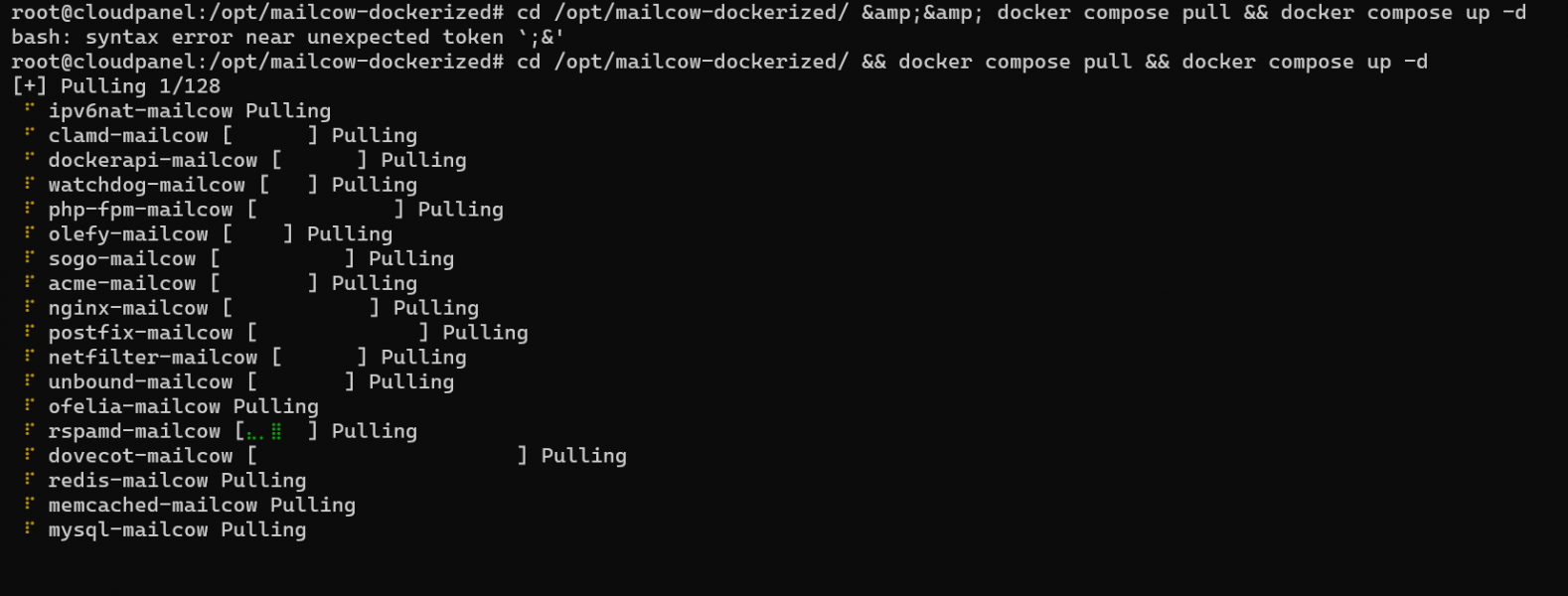
- Konfigurasi Reverse Proxy
Agar Mailcow dapat diakses menggunakan domain seperti https://mail.domain.com/, Anda perlu membuat konfigurasi Reverse Proxy di CloudPanel. Ikuti langkah-langkah berikut untuk mengonfigurasi Reverse Proxy:
-
Masuk ke CloudPanel dan buat Reverse Proxy baru dengan domain mail.domain.com dan URL tujuan https://127.0.0.1:7443.
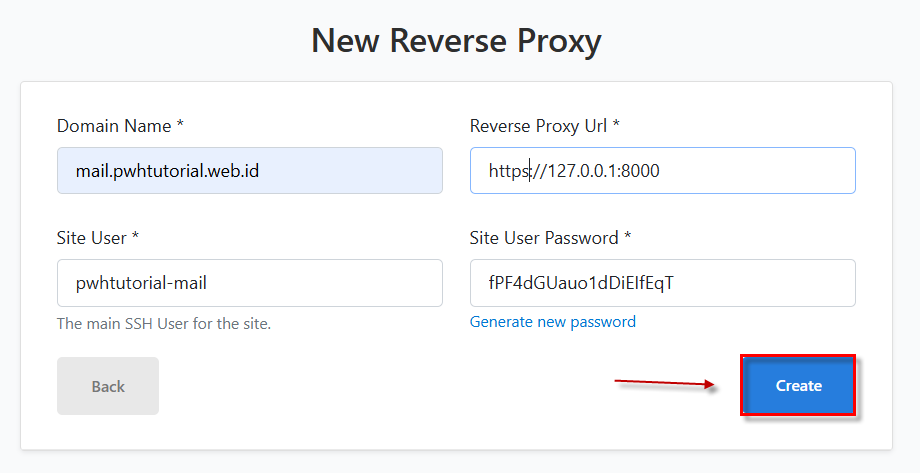
-
Setelah itu, buat SSL/TLS Certificate untuk domain mail.domain.com agar akses ke Mailcow lebih aman menggunakan HTTPS.
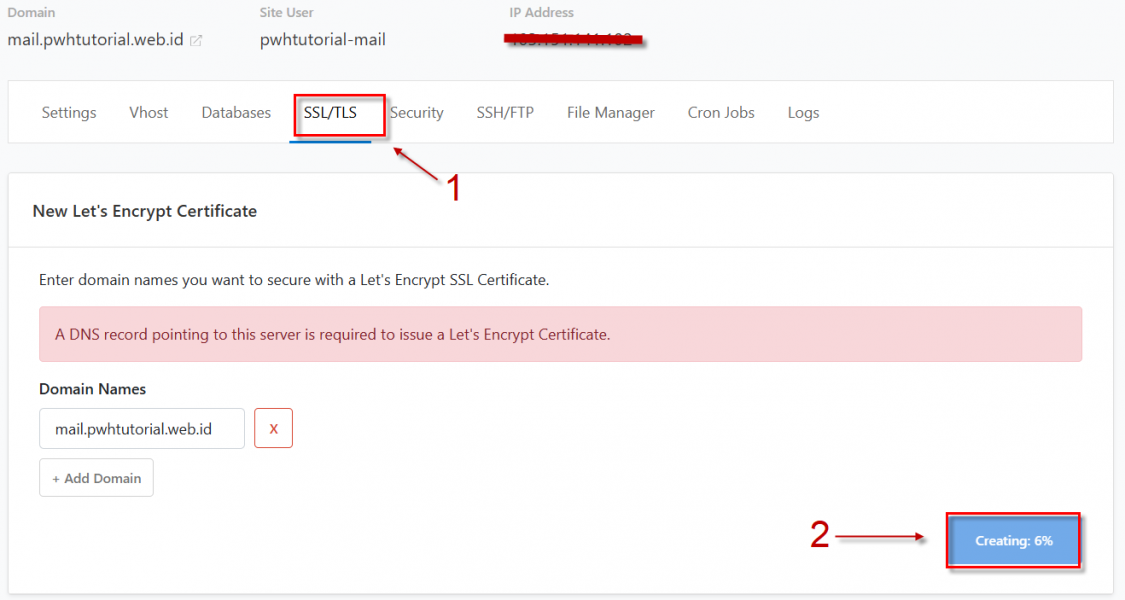
-
- Akses dan Login
Setelah semua konfigurasi selesai, Anda dapat mengakses Mailcow melalui browser dengan membuka URL https://mail.domain.com. Login menggunakan username admin dan password default yaitu moohoo.